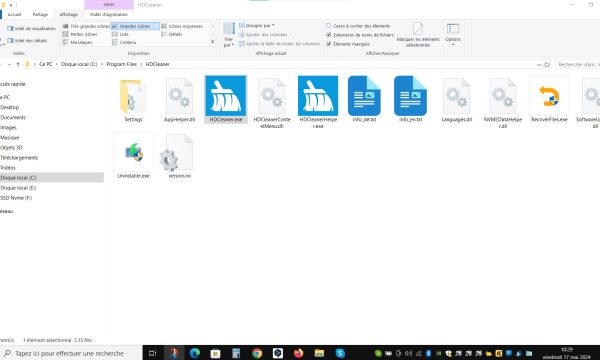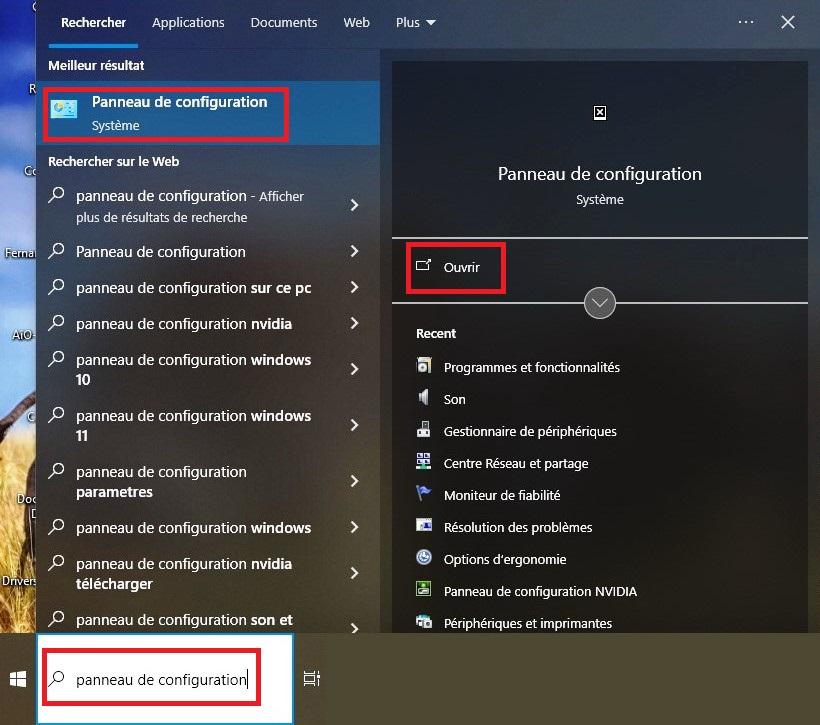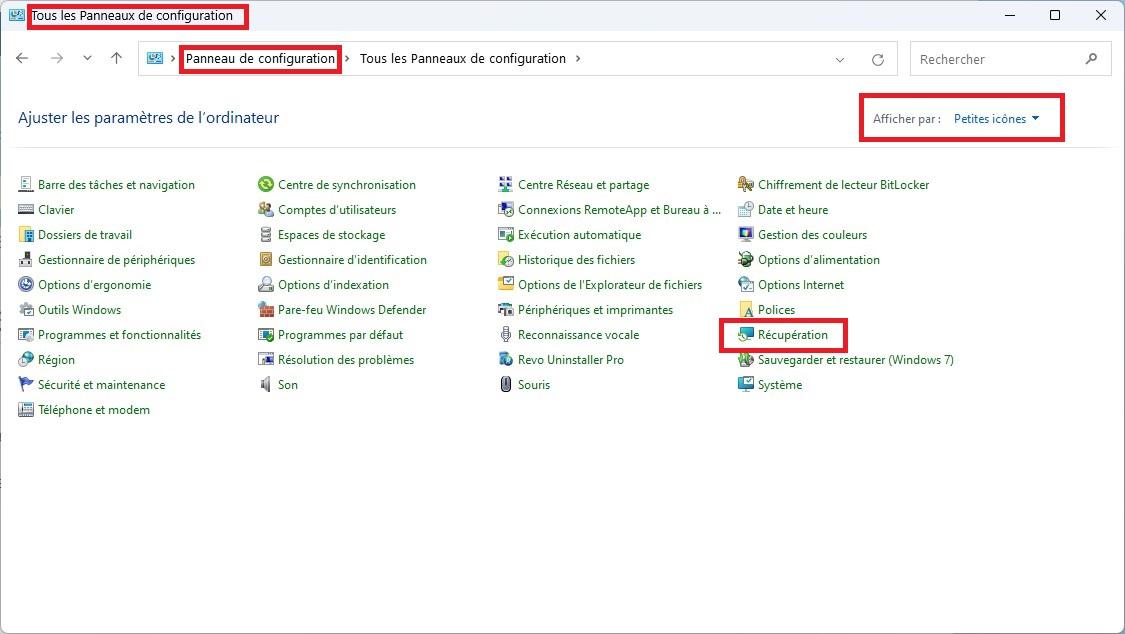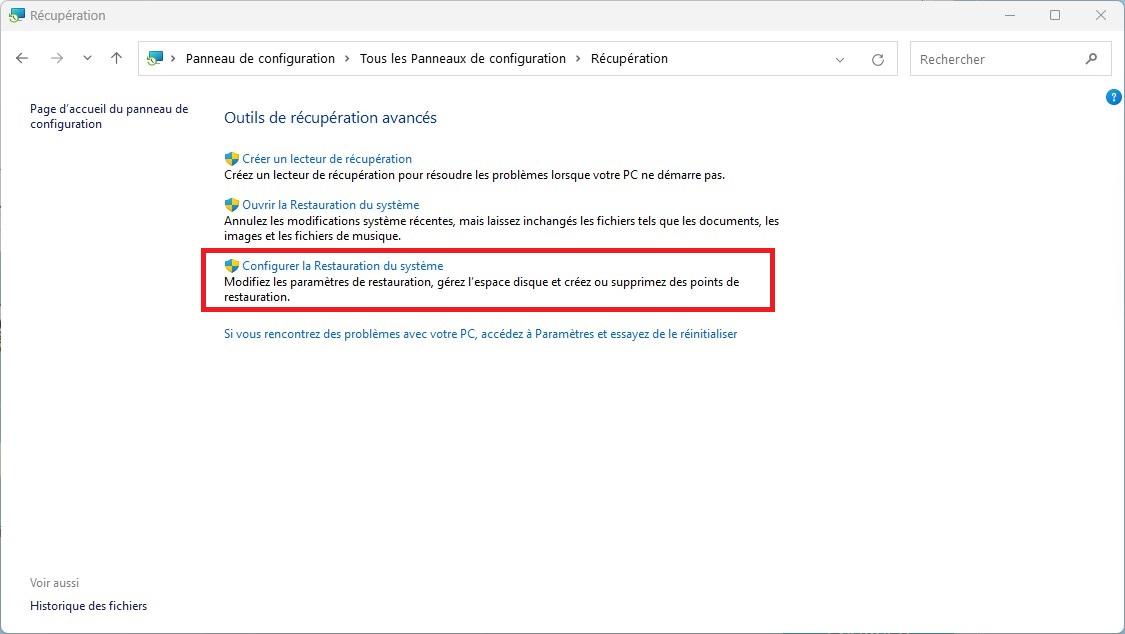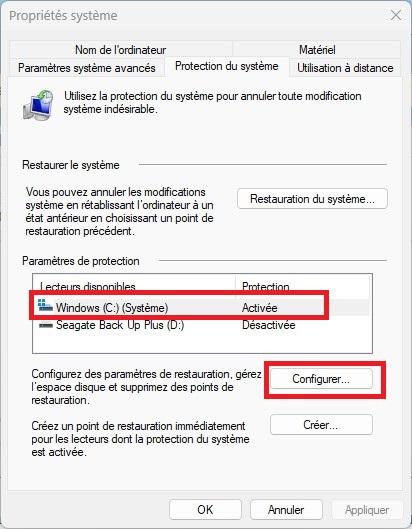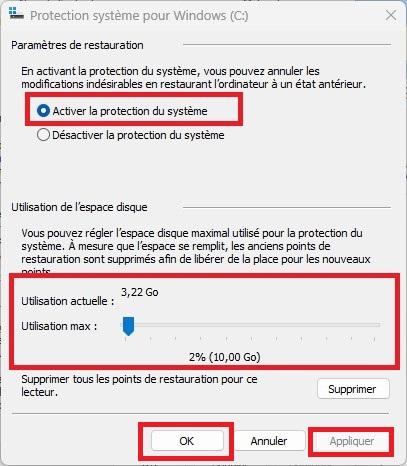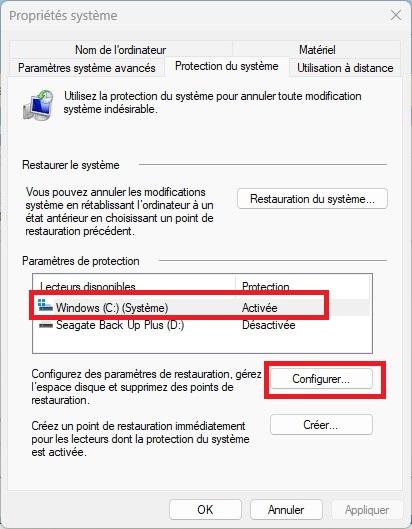Bonjour Béarnais.
Oui, c'est la même chose, avec une procédure différente. L'intérêt, c'est d'afficher la fenêtre "Protection du système" pour vérifier si la protection du système est bien activée sur C.
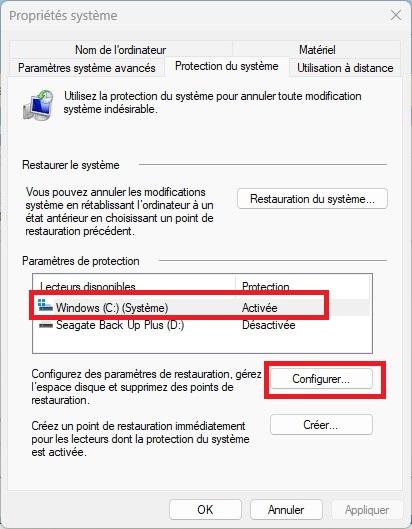
Ta protection antivirus empêche peut-être la procédure de se dérouler "normalement". Ce n'est pas rare avec les antivirus, quand ils trouvent qu'un logiciel, même sain et légitime, a des fonctions un peu trop "intrusives", ils trouvent cela suspect, et par sécurité, bloquent le processus...
Pour contourner cela, tu pourrais, avant le nettoyage, créer un point de restauration "manuellement" avant de lancer HDCleaner, tout en ayant désactivé la création du point de restauration dans HDCleaner.
Tu peux aussi, en plus de la création du point de restauration, exécuter le petit logiciel que je mets en pièce jointe (aucun danger, mais il est un peu difficile à trouver) : l'installer, le lancer et "create a new backup" pour faire une sauvegarde complète du registre Windows, attendre que la création de la sauvegarde soit complétée (quelques secondes), le fermer puis lancer HDCleaner. Deux protections valent mieux qu'une...
Bon, maintenant, si HDCleaner provoque des problèmes en utilisant la procédure "normale" (avec antivirus), ce n'est peut-être pas une bonne solution, il existe d'autres solutions de nettoyage, CCleaner étant la plus connue. Windows lui-même embarque une fonction de nettoyage (mais la fonction "nettoyage de disque" semble avoir disparu dans Windows 11, alors que, je viens de vérifier, elle était toujours bien présente dans Windows 10 (ou alors elle a changé de place dans Windows 11...)). Pour nettoyer un disque dans Windows 10, il suffisait, dans l'explorateur Windows, de cliquer droit sur le disque en question, de cliquer sur "Propriétés", puis dans la nouvelle fenêtre cliquer sur "Nettoyage de disque" puis de choisir ce qu'on voulait effacer).
Edit : Dans Windows 11, la fonction "Nettoyage de disque" a été déplacée mais existe toujours (pourquoi faire simple quand on peut faire compliqué ?) :
https://support.microsoft.com/fr-fr/windows/lib%C3%A9rer-de-l-espace-disque-dans-windows-a18fae02-a0fa-8df9-9838-8970f9939de4
Une chose est sûre, et Christophe l'a d'ailleurs rappelé dans sa présentation de HDCleaner, ON NE TOUCHE JAMAIS AU REGISTRE !, ça risque de créer plus de problèmes que d'en résoudre, donc on oublie DANS TOUS LES CAS !
Je ne conseille PAS de procéder au nettoyage SANS CREER UN POINT DE RESTAURATION ET/OU UNE SAUVEGARDE DU REGISTRE !, en effet, si quelque chose de nécessaire à Windows est malencontreusement effacé, ça risque de créer des problèmes par la suite, et en dernier recours, on risque de devoir réinstaller Windows pour réparer l'erreur (avec toutes les emm... que ça induit (refaire les mises à jour, etc...)).
Donc, au moins, avec un point de restauration et/ou une sauvegarde de registre, on peut facilement revenir en arrière si on constate des problèmes.
Lorsque vous postez une demande d'aide sur le forum, il est INDISPENSABLE de nous fournir le rapport GFXplorer et le modèle EXACT de votre ordinateur (étiquette au dos du portable ou sous la batterie dans le compartiment batterie généralement), merci.